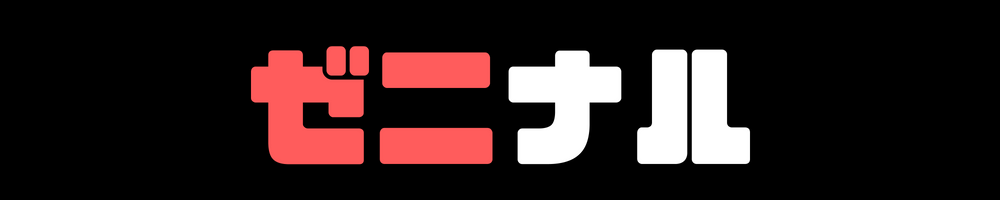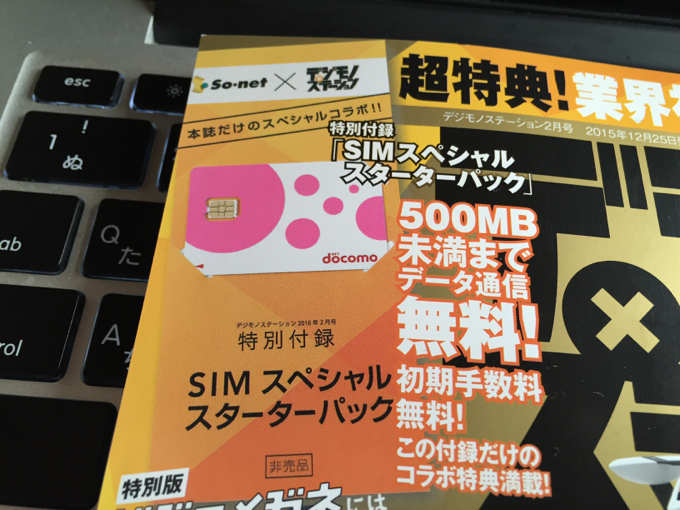遂に、我が家にFire Tv Stickが届きました。注文からすぐに届きました、流石Amazonプライム会員ですね。
Amazonプライムのメリットは先日書いた通りなのですが、今度はFire TVの凄さに驚いています。
これ絶対に購入した方が良いですね。しみじみ本当に凄い時代になったと感じました。
fire TV Stickがヤバすぎる!正月はこれで映画三昧、迷っている暇は無いですよ
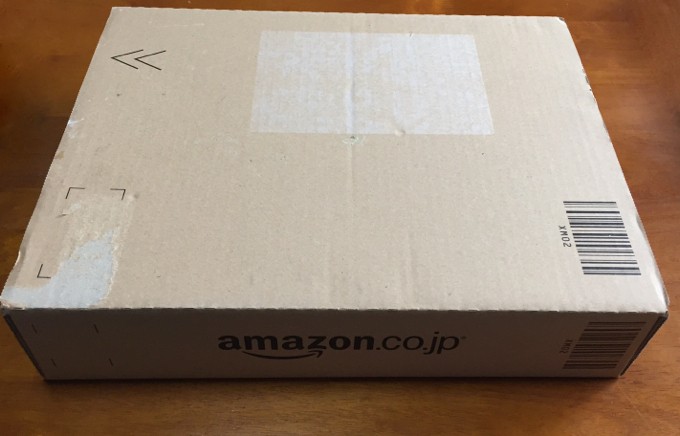
いつもの様に開封の儀から行きましょう。いつも通りのAmazonの箱です。
プライム会員になってからというもの、Amazonでしか注文してないんですよね。特にFire TV StickはAmazonで買うしかないですしね。
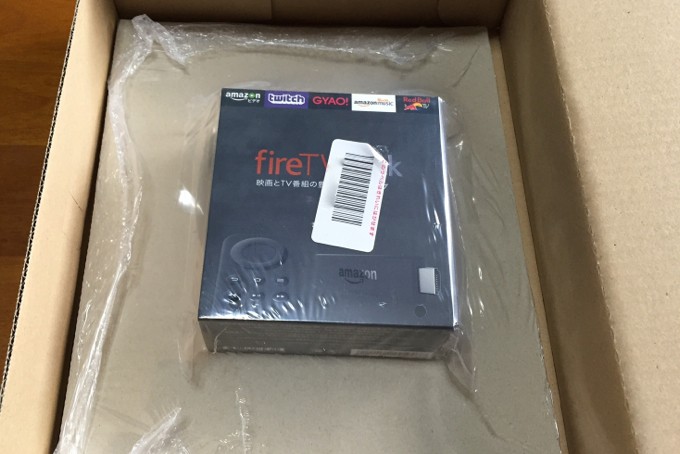
おお、カッコいい箱です。早速、ビニールを破って直接箱を出してみます。

黒の箱にシンプルにFire TV Stickの文字と画像が表示されていますね。
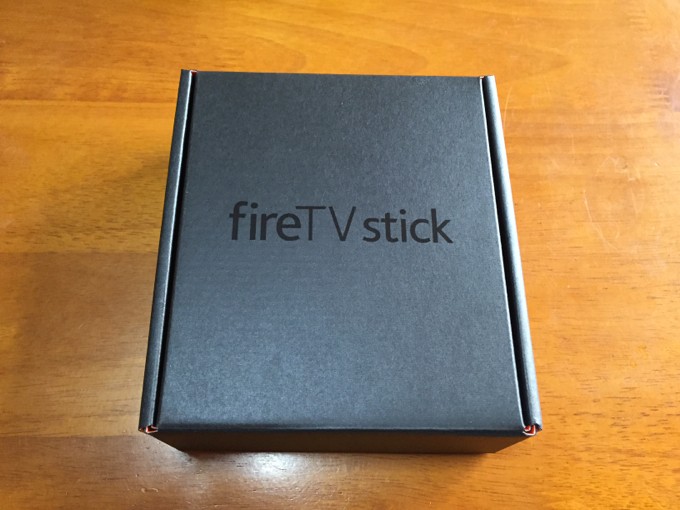
取り出そうと思った所、二段階になっておりまして更に箱が出てきました。これを開けると実物とご対面です。
Fire TV Stickは思った以上の質感、これはお値段以上ですよ

実物をやっと見れました、USBのStickは黒、リモコンも黒と全て黒で統一されています。最高にカッコいいですね。

更にUPしてみると、amazonの文字が入っていますね。取り出して見てみます。

テレビに差し込む方のUSB Stickは何の変哲もないUSB Stickです。ちょっと大きめのUSBメモリーといった感じでしょうか。

リモコンは、必要最小限のボタンだけで直感的に操れそうです。
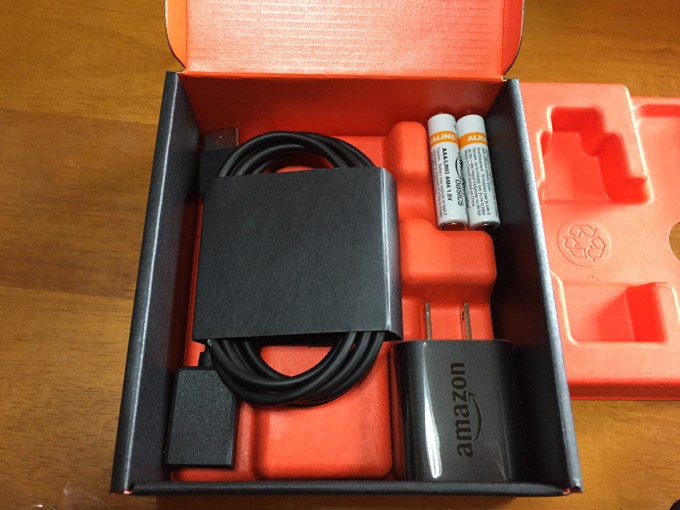
付属品はこのようになっています。リモコン用の単四電池が二本、電源用のアダプタ、micro USBケーブル、それと延長用のHDMIケーブルです。

説明書も同梱されていますので、これを見れば設定方法が分かります。機器にあまり強くない方でも非常に簡単に設定が出来ますので、そこまで困らないとは思います。
それとFire TV Stickを使う前提として自宅にWi-Fiが有る事は必須ですね。

画像のように、USB Stickと電源アダプタをmicro USBケーブルで接続します。
これで準備はOKです。実際にテレビ側に接続する事にしましょう。
Fire TV Stickをテレビに接続しWi-Fiの設定をする

テレビ側のHDMI端子にStickを差し込みます。電源アダプタはコンセントに差し込んで給電します。
これで機器の接続は終了です、非常に簡単ですね。ここからはテレビを付け、HDMIに入力を切り替えて設定していきます。

(画像は一部加工しています。)
テレビ側でWi-FIのパスワードを入力する様になります。実質これさえやってしまえば設定は完了したようなものです。他には、最初に言語の設定が有ります。

設定が終わるとチュートリアルが始まります、そこまで難しい使いかたではないので聞いておけば使い方はマスター出来るはずです。
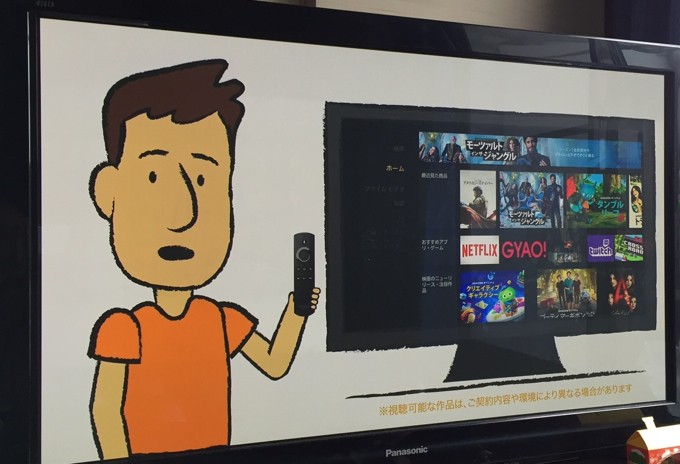
設定が完了しました。ここからは様々なビデオや、アニメが見れます。YouTubeも大画面で見る事が出来ます。
私は既にプライム会員なのでAmazonプライム・ビデオを見る事が出来ます。今はヤングブラックジャックにはまっています。
まとめ
実際にテレビでYouTubeや、様々な映画やアニメが無料で見れる様になるとかなり唸りますね。
有名なアニメや、見たかった映画などが沢山有るのでこれは最強ですね。最強過ぎるFire TV Stickは、動画の見方を変えてしまうのではないかと、他のサービス運営会社は本当に焦るでしょうね・・・
Fire TV Stickを導入する流れ的には、Amazonプライム会員になってからFire TV Stickを購入すると一番良いでしょうねー。